 Nie można zainstalować sterowników MP Drivers
Nie można zainstalować sterowników MP Drivers

-
Jeśli instalacja nie uruchomi się nawet po włożeniu dysku Instalacyjny dysk CD-ROM do napędu komputera:
Rozpocznij instalację zgodnie z poniższą procedurą.
-
Wybierz elementy w sposób przedstawiony poniżej.
-
W przypadku systemu Windows 8.1 lub Windows 8 wybierz ikonę Eksplorator (Explorer) w obszarze Pasek zadań (Taskbar) na ekranie Pulpit (Desktop), a następnie wybierz na liście po lewej stronie pozycję Komputer (Computer).
-
W systemie Windows 7 lub Windows Vista kliknij przycisk Start, a następnie kliknij pozycję Komputer (Computer).
-
W systemie Windows Vista kliknij przycisk Start, a następnie kliknij pozycję Komputer (Computer).
-
W systemie Windows XP kliknij przycisk Start, a następnie kliknij pozycję Mój komputer (My Computer).
-
-
W wyświetlonym oknie kliknij dwukrotnie ikonę napędu
 CD-ROM.
CD-ROM.Po wyświetleniu zawartości dysku CD-ROM kliknij dwukrotnie ikonę pliku MSETUP4.EXE.
Jeśli nie możesz zainstalować sterowników MP Drivers z użyciem Instalacyjnego dysku CD-ROM, zainstaluj je z naszej witryny sieci Web.
 Uwaga
Uwaga-
Jeśli ikona dysku CD-ROM nie zostanie wyświetlona, spróbuj wykonać następujące czynności:
-
Wyjmij dysk CD-ROM z komputera, a następnie włóż go ponownie.
-
Uruchom ponownie komputer.
Jeśli ikona wciąż nie jest wyświetlana, spróbuj skorzystać z innych dysków i sprawdź, czy są one wyświetlane. Jeśli inne dyski są wyświetlane, oznacza to problem z dyskiem Instalacyjny dysk CD-ROM. W takiej sytuacji skontaktuj się z centrum serwisowym.
-
-
-
Jeśli nie można przejść do ekranu następującego po ekranie Podłączenie drukarki (Printer Connection):
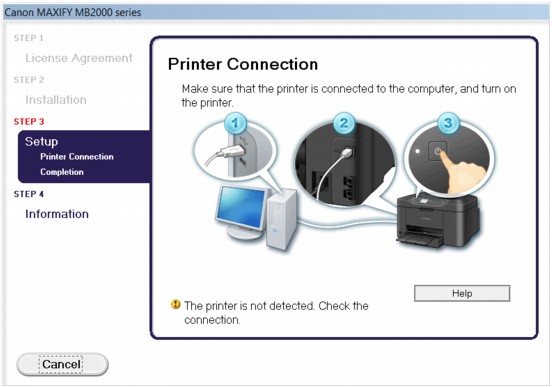
 Uwaga
Uwaga-
W zależności od użytkowanego komputera może pojawić się komunikat Nie wykryto drukarki. Sprawdź połączenie. (The printer is not detected. Check the connection.)
-
Kwestia 1 Upewnij się, że kabel USB jest prawidłowo podłączony do komputera i do urządzenia.
-
Kwestia 2 Wykonaj poniższą procedurę, aby ponownie podłączyć urządzenie do komputera.
-
Wyłącz urządzenie.
-
Odłącz kabel USB od urządzenia i komputera, a następnie podłącz go ponownie.
-
Włącz urządzenie.
-
-
Kwestia 3 Jeśli nie możesz rozwiązać problemu, wykonaj poniższą procedurę, aby ponownie zainstalować sterowniki MP Drivers.
-
Kliknij przycisk Anuluj (Cancel).
-
Na ekranie Niepowodzenie instalacji (Installation Failure) kliknij przycisk Rozpocznij od nowa (Start Over).
-
Na ekranie „MAXIFY XXX” (gdzie „XXX” to nazwa używanego urządzenia) kliknij przycisk Zakończ (Exit), a następnie wyjmij dysk CD-ROM.
-
Wyłącz urządzenie.
-
Uruchom ponownie komputer.
-
Upewnij się, że nie jest uruchomiony żaden program.
-
Włóż ponownie dysk CD-ROM, a następnie zainstaluj sterowniki MP Drivers.
-
-
-
W pozostałych przypadkach:
Ponownie zainstaluj sterowniki MP Drivers.
Jeśli sterowniki MP Drivers nie zostały prawidłowo zainstalowane, odinstaluj sterowniki MP Drivers, uruchom ponownie komputer i zainstaluj ponownie sterowniki MP Drivers.
 Usuwanie niepotrzebnych sterowników MP Drivers
Usuwanie niepotrzebnych sterowników MP DriversPrzy ponownej instalacji sterowników MP Drivers zainstaluj sterowniki MP Drivers znajdujące się na Instalacyjnym dysku CD-ROM lub w naszej witrynie sieci Web.
 Uwaga
Uwaga-
Jeśli praca instalatora została zakończona ze względu na błąd systemu Windows, system może być niestabilny, co może uniemożliwiać instalację sterowników. Przed kolejną próbą instalacji uruchom ponownie komputer.
-

